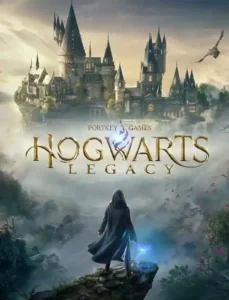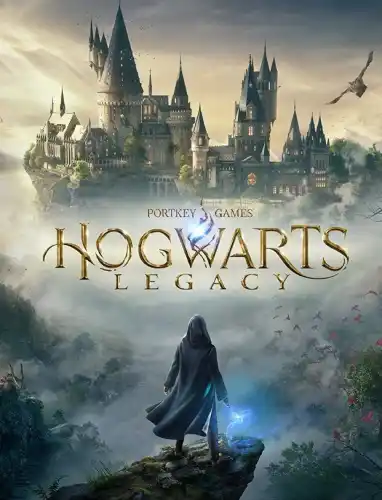Как установить модификации в Hogwarts Legacy?

Модификации – это отличный способ разнообразить игру или исправить недочеты, на которые разработчики пока не обратили внимание. В случае с Hogwarts Legacy также существуют модификации, включая различные улучшения, от изменения полетов до отключения голоса Игнации Уайлдсмит. В этом руководстве предоставлена подробная информация о том, как установить модификации.
У каждой модификации на Nexus Mods есть инструкции по установке. Внимательно прочитайте их, чтобы избежать проблем с игрой. Обычно инструкции написаны на английском языке, поэтому при возникновении трудностей вы можете воспользоваться браузерным переводчиком.
Установка простых модификаций (в 99% случаев)
Простые модификации могут быть установлены путем копирования файлов в папку.
- Закройте игру и сохраните прогресс.
- Откройте папку, в которой установлена игра из Steam. Обычно это C:/Program Files/Steam/steamapps/common, и там должна быть папка Hogwarts Legacy.
- В папке с установленной игрой перейдите в папки Phoenix/Content/Paks и создайте папку с названием “~mods” (с тильдой), если такой папки еще нет.
- Переместите модификации в папку “~mods” и запустите игру. Тот же метод установки применяется к модификациям с дополнительными скриптами и т. д.
- Найдите в папке с игрой папку Phoenix.
- Перейдите по пути Phoenix/Binaries/Win64 и поместите файлы в эту папку.
- Запустите игру.
Установка ReShade
ReShade – это специальная программа, позволяющая изменять освещение, яркость, удалять туман, добавлять четкость к изображению, размытие и многое другое непосредственно в игре. Например, для “серых” игр, таких как Skyrim, есть решейды для улучшения яркости, в Cyberpunk 2077 можно настроить неоновое освещение на приемлемом уровне, а Dark Souls можно превратить в Borderlands с помощью фильтра, придающего изображению аниме-стиль. За пару кадров в секунду можно сделать игру не хуже, чем фильм.
Hogwarts Legacy не исключение. Использование ReShade поможет оживить игру и придать ей атмосферу настоящей сказки, если вам не нравится ее стандартный внешний вид.
- Убедитесь, что у вас установлена версия .NET Framework 4.8 или более поздняя.
- Скачайте ReShade с официального сайта (находится зеленая кнопка внизу страницы).
- Запустите загруженную программу и выберите игру из списка.
- В следующем окне выберите соответствующий API, в случае Hogwarts Legacy это DirectX 12. Обычно программа сама определяет правильные настройки для игр.
- Появится запрос на загрузку коллекции эффектов.
- Выберите наборы эффектов, которые хотите установить. Можете выбрать все доступные.
- Завершите установку (возможно, будут предложены другие вопросы по установке, прочтите их и выберите нужные вам эффекты).
- Скачайте решейды с Nexus Mods или других сайтов (на популярном сайте Playground есть русскоязычное описание).
- Переместите файлы ReShade в папку с игрой.
- Запустите игру и нажмите кнопку Home на клавиатуре. Появится окно, где вы сможете выбрать установленный ReShade. После активации ReShade вы можете настроить его параметры, если вам что-то не нравится. Однако, если у вас не самая мощная видеокарта, не рекомендуется устанавливать все настройки на максимум, так как некоторые эффекты могут потреблять много ресурсов системы.
Установка Ascendio
Для слабых компьютеров доступен неофициальный фикс под названием Ascendio, который улучшает производительность игры и устраняет некоторые проблемы с падением кадров.
- Запустите игру хотя бы один раз, чтобы сгенерировать файлы настроек.
- Скачайте Ascendio с Nexus Mods.
- Запустите программу от имени администратора.
- Выберите настройки конфигурации. 4.1. Если вы играете с трассировкой лучей, выберите Lite-версию. Она совместима только с трассировкой лучей. 4.2. Если у вас возникают заметные просадки FPS, отключите аппаратное ускорение планировщика GPU.
Автор модификации предупреждает, что не все конфигурации совместимы с данным модом, но его стоит попробовать, чтобы улучшить производительность игры.
Надеюсь, эта информация окажется полезной для вас при установке модификаций в Hogwarts Legacy. Помните, что использование модификаций может повлиять на стабильность и производительность игры, поэтому будьте внимательны и сохраняйте резервные копии перед установкой модов. Наслаждайтесь игрой и настроенным игровым опытом!